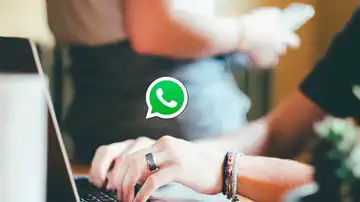Apps
Cómo configurar las nuevas rutinas del asistente de Google
Las rutinas de Google se renuevan y ahora permiten crear rutinas para todo un día
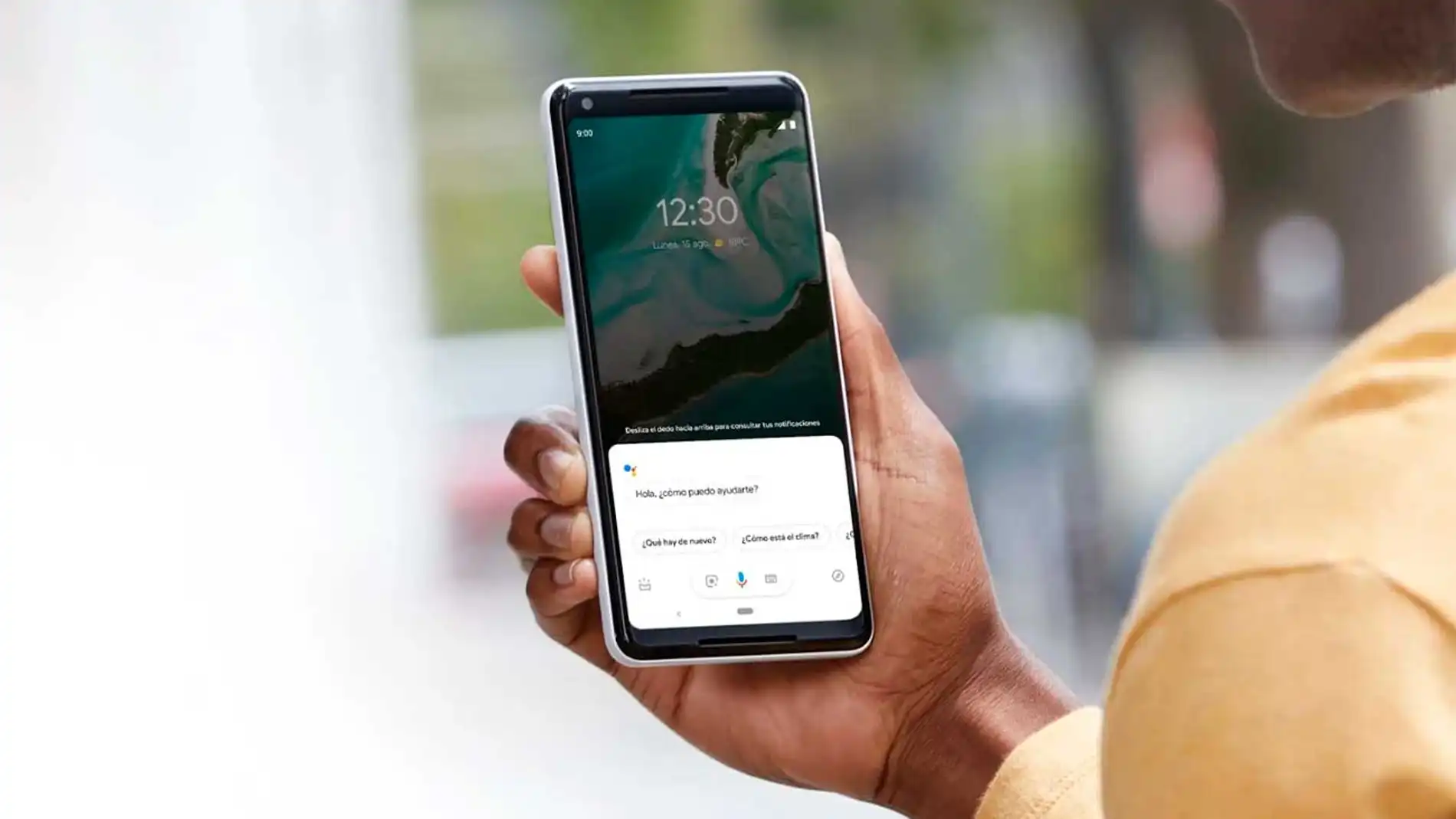
Publicidad
Las rutinas de Google se han convertido para muchos usuarios en un aliado en su día a día. Permiten programar acciones para que se realicen de forma automática sin necesidad de invocar al asistente.Acciones que teníamos que crear de forma individualizada, pues no permitía agruparlas. Pero la cosa cambia por completo con la nueva funcionalidad que Google ha puesto a nuestra disposición, te contamos qué es y cómo se hace.
Configurando rutinas diarias
Poner una alarma que nos despierte por la mañana, escuchar las noticias o el estado de las carreteras antes de ir a trabajar, poner música o encender las luces al llegar a casa son algunas de las rutinas que podíamos programar hasta ahora de forma separada. Pero con esta nueva función podemos crear una única rutina diaria en la que podemos encadenar una o varias acciones de una sola vez. Hacerlo es muy sencillo, sólo hay que seguir los siguientes pasos.
Las rutinas son una función compartida por varias aplicaciones de Google, estas están presentes en el explorador, en el asistente y en Google Home. Podemos acceder a ellas a través de cualquiera de estas aplicaciones, y lo haremos con el mismo resultado.
- Para empezar, abre la aplicación que quieras usar para configurarlas.
- En el caso de Google y del Asistente de Google, debemos hacerlo pulsando sobre la foto de perfil y accediendo a través de los ajustes de la aplicación y de este modo acceder desde aquí a los ajustes del asistente. Mientras que en Google Home lo haremos pulsando sobre el botón rutinas existente en su pantalla principal. A partir de este punto la programación de la rutina es la misma en todas las aplicaciones y para ello debemos:
- Pulsar sobre el “Botón más”, para añadir una nueva rutina.
- Comenzamos asignando un nombre para la rutina.
- A continuación, seleccionamos los activadores, pueden ser un comando de voz, una hora determinada, al amanecer y al anochecer o un determinado tiempo antes o después de que estos sucedan o al apagar una alarma. Para ello pulsa sobre “añadir primer elemento”.
- Una vez hemos definido la acción que queremos que inicie la rutina, debemos añadir las acciones que queremos que se lleven a cabo, pulsando sobre “añadir Acción”.
- Al hacerlo desplegamos las diferentes categorías: “obtener información y recordatorios”, “comunicar y anunciar”, Ajustar el volumen del asistente”, Ajustar los dispositivos domésticos”, Ajustas los ajustes del teléfono”, “Reproducir y controlar contenido multimedia” o Crear nuestros propios comandos de voz con “prueba a añadir tus propios comandos”.
- Dentro de cada una de estas opciones encontramos una gran variedad de acciones que podemos seleccionar en función de nuestras necesidades.
- Además de esto, podemos establecer el tiempo que queremos que transcurra entre una acción y otra pulsando sobre “retrasar inicio”.
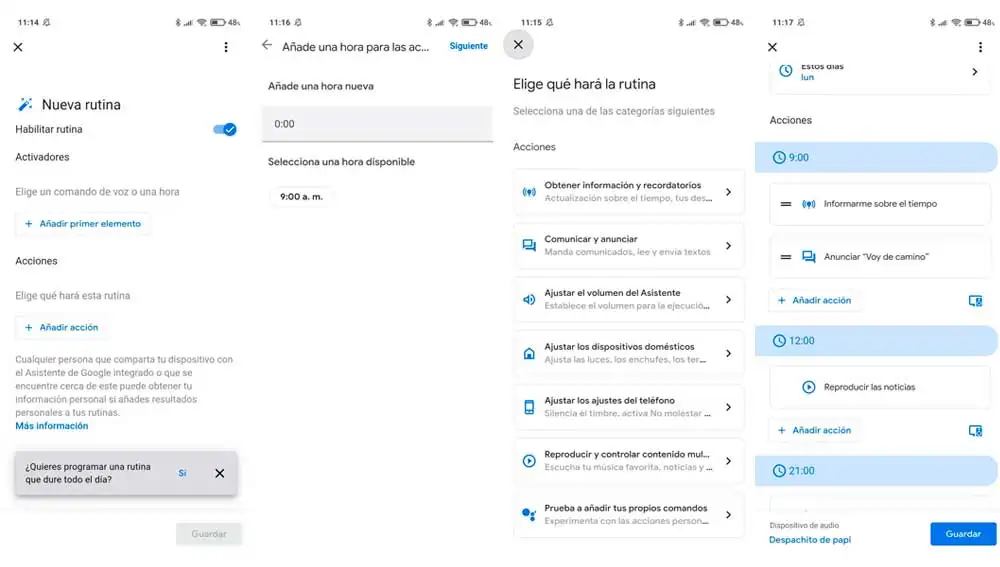
Hasta ahora, esta había sido la forma de programar las rutinas, pero como podemos observar, en la parte inferior de la pantalla en un apartado sombreado en gris, el asistente nos pregunta si queremos programar una rutina que dure todo el día. Para activar la opción, pulsamos sobre “si” resaltado en azul.
Al hacerlo, la forma de programar la rutina cambia un poco, sólo podremos usar como activador el tiempo y para ello iremos fijando las horas a las que se iniciaran las diferentes acciones. Programando en primer lugar una hora de inicio y a continuación la acciones que queremos que se ejecuten. Pulsando “añadir hora nueva” indicamos el momento del día en que se realizaran el resto de las acciones. Creando un horario diario en que se van sucediendo los acontecimientos, según avance el día.
Esta nueva función permite configurar diferentes rutinas para cada día o asignar una misma rutina para varios días según nuestras necesidades. Convirtiéndolas así en un ajuste de lo más útil y versátil puesto a la hora de crear nuestras programaciones podemos seleccionar si queremos que se ejecuten de manera individualizada o preferimos que se vayan sucediendo secuencialmente a lo largo del día. De este modo también conseguimos iniciar y detener las acciones programadas con una mayor precisión.
Publicidad